De 5 beste macOS Catalina-functies
Als je net hebt geüpgraded naar macOS Catalina (10.15), kan het moeilijk zijn om te weten waar te beginnen. De update van het besturingssysteem van Apple brengt een aantal grote veranderingen met zich mee voor je Mac. Ze zullen niet allemaal meteen duidelijk zijn.
Hier is een overzicht van enkele van de beste macOS Catalina functies, waaronder wat informatie over Sidecar.
01
van 05
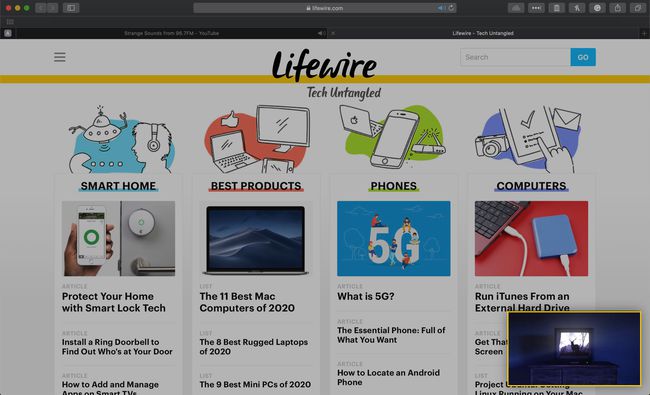
Mogelijk hebt u veel tabbladen open wanneer u werkt in Safari. Met een nieuwe functie kun je een van hen aan het werk zetten, wat je ook doet. Het audiotabblad heeft een nieuwe functie waarmee je snel een video in Picture in Picture kunt gooien. Dat betekent dat de video wordt afgespeeld in een klein venster in de hoek van je scherm. Het blijft zelfs hangen als je Safari verlaat om in een andere app te werken.
Om dit te activeren, begint u de video af te spelen en klikt u op de audioknop (het luidsprekerpictogram) helemaal rechts op het tabblad. Selecteer Voer afbeelding in afbeelding in om de video eruit te laten springen. Je kunt deze functie gebruiken met de meeste videosites, waaronder YouTube, Vimeo en Netflix.
02
van 05
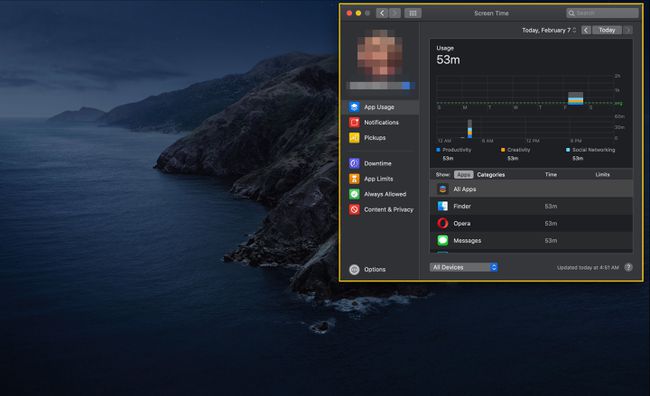
Gebruikers van iPhones en iPads zijn mogelijk al op de hoogte van deze functie, die het app-gebruik van gebruikers en de totale tijd op het apparaat bijhoudt. Catalina brengt de analyses naar de Mac. Naast de gebruiksdetails kunt u met Screen Time ook tijdslimieten instellen voor specifieke app-categorieën (bijv. games), blokkeer expliciete inhoud en plan "Downtime" om te helpen regelen hoe laat gebruikers in uw gezin de computer kunnen gebruiken.
Schermtijd is beschikbaar in de Systeemvoorkeuren. Net als op de iPad kun je de toegang tot de instellingen vergrendelen achter een toegangscode om je beperkingen intact te houden terwijl andere mensen je apparaat gebruiken.
03
van 05
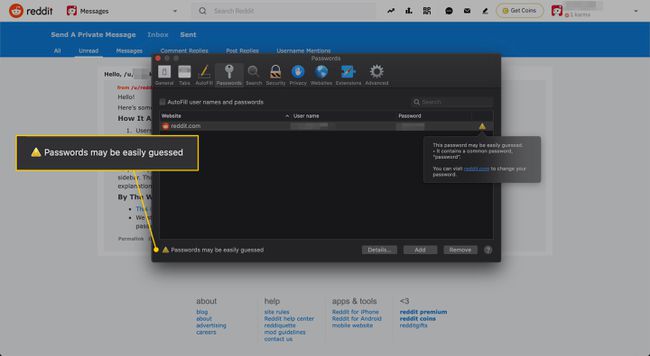
Het hebben van sterke en unieke wachtwoorden is cruciaal voor online veiligheid en om te voorkomen dat anderen toegang krijgen tot uw gegevens en accounts. In macOS Catalina geeft Safari een waarschuwing wanneer het detecteert dat je een wachtwoord gebruikt dat gemakkelijk te raden is.
U ontvangt de waarschuwingen in de Wachtwoorden gedeelte van Safari, waar u aanmeldingsgegevens kunt opslaan voor snelle toegang tot uw accounts. De waarschuwingen zullen u ertoe brengen uw wachtwoord op de opgeslagen site te wijzigen.
04
van 05
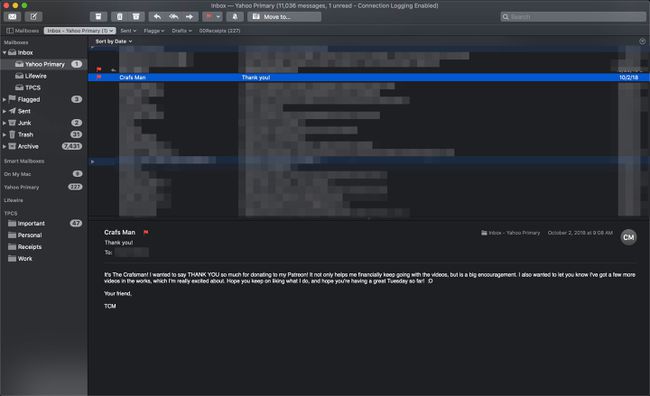
MacOS Catalina brengt veel veranderingen aan in het ingebouwde Mail-programma die het meer in overeenstemming brengen met enkele van de opties die je hebt in Berichten in iOS. Hiertoe behoren het snel blokkeren van afzenders, het dempen van e-mailthreads en het afmelden van mailinglijsten en nieuwsbrieven.
Je hebt ook meer keuzes over hoe je naar je inbox kijkt. Deze opties omvatten een kolomweergave die meer berichten tegelijk op het scherm past en een optie om het voorbeeldvenster aan de zijkant of onderaan te plaatsen.
05
van 05
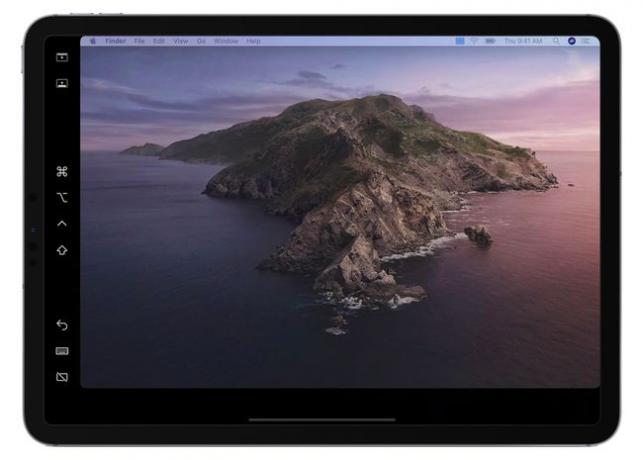
Mac-gebruikers die ook een iPad hebben, hebben met Sidecar toegang tot een reeks krachtige functies. Met deze functie kun je de iPad als tweede scherm gebruiken en vensters tussen de twee schermen. Sidecar gaat verder dan het delen van schermen, zodat je je Mac en iPad als meerdere monitoren kunt gebruiken.
Als je een Apple Pencil en compatibele software hebt, kun je de iPad als tekentablet gebruiken om heads-up grafisch ontwerp en kunst te maken.
U kunt echter nog steeds uw iPad- en Mac-schermen spiegelen met Sidecar en snel schakelen tussen de twee modi. Als u dit doet, kunt u de verbeterde productiviteitsfuncties gebruiken en vervolgens de iPad overhandigen om een collega of collega te laten zien waar u aan werkt.
